WPS pdf将a3分成两半打印的方法
2023-05-26 12:06:54作者:极光下载站
wps中,我们可以进行PDF文档的编辑和修改,在WPS PDF中可以将我们需要的文档进行转换成其他的文档格式,也可以将我们需要的文档进行打印出来,并且在WPS PDF中可以将我们的文档打印成多页或者是区域打印等,有的小伙伴想要知道在WPS PDF中,怎么将a3纸张打印成两半来显示,那么我们可以在打印的设置窗口中进行相关的参数设置,我们需要调整一下打印的范围以及打印的纸张大小和纸张方向就好了,下方是关于如何使用WPS PDF将a3分成两半打印的具体操作方法,如果你需要的情况下可以看看方法教程,希望对大家有所帮助。
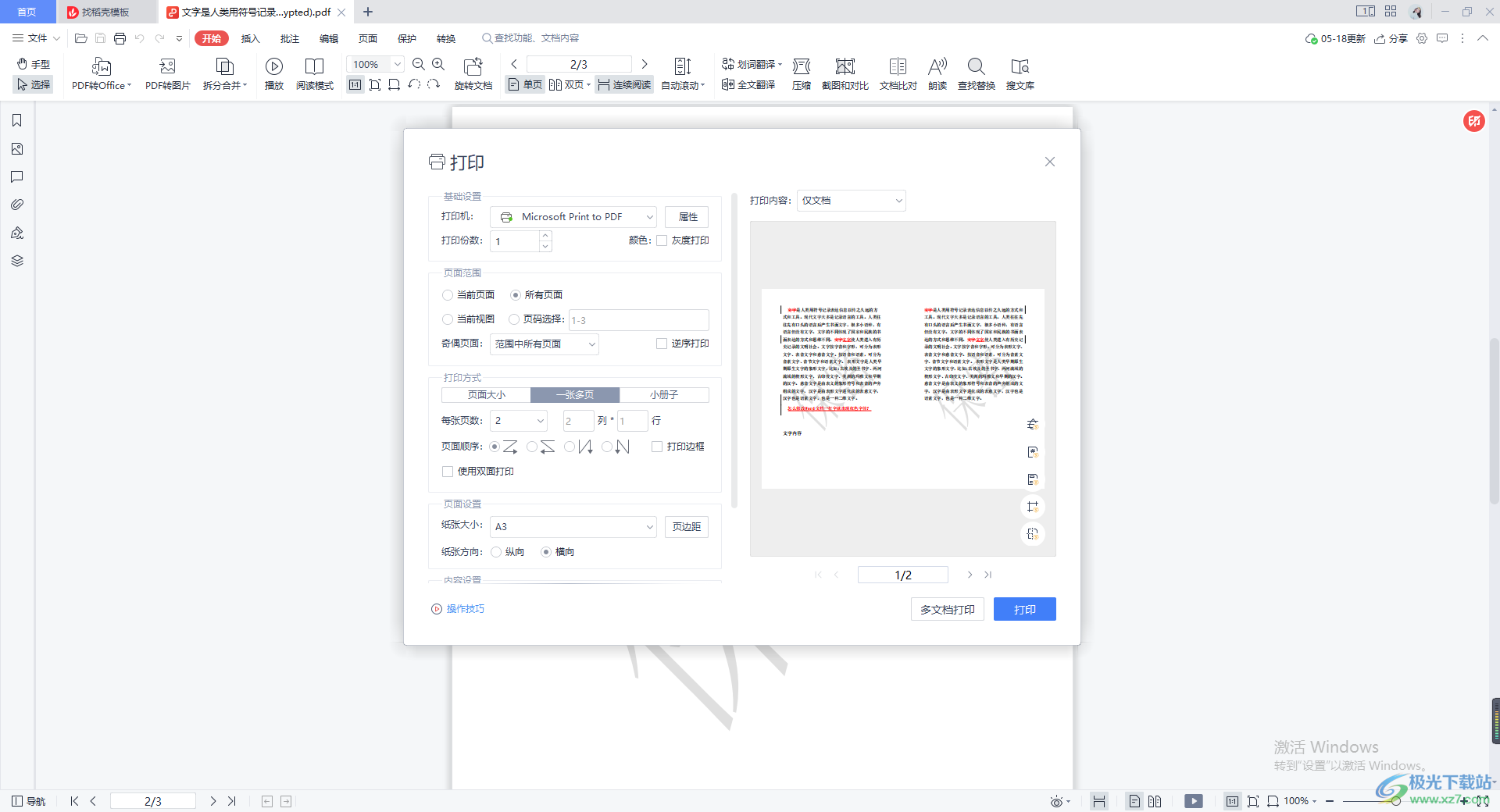
方法步骤
1.首先我们需要将电脑桌面上的WPS PDF文档双击打开,进入到主界面中,在页面上选择自己想要进行编辑和修改的PDF文档,将其双击一下即可进入到编辑页面中。
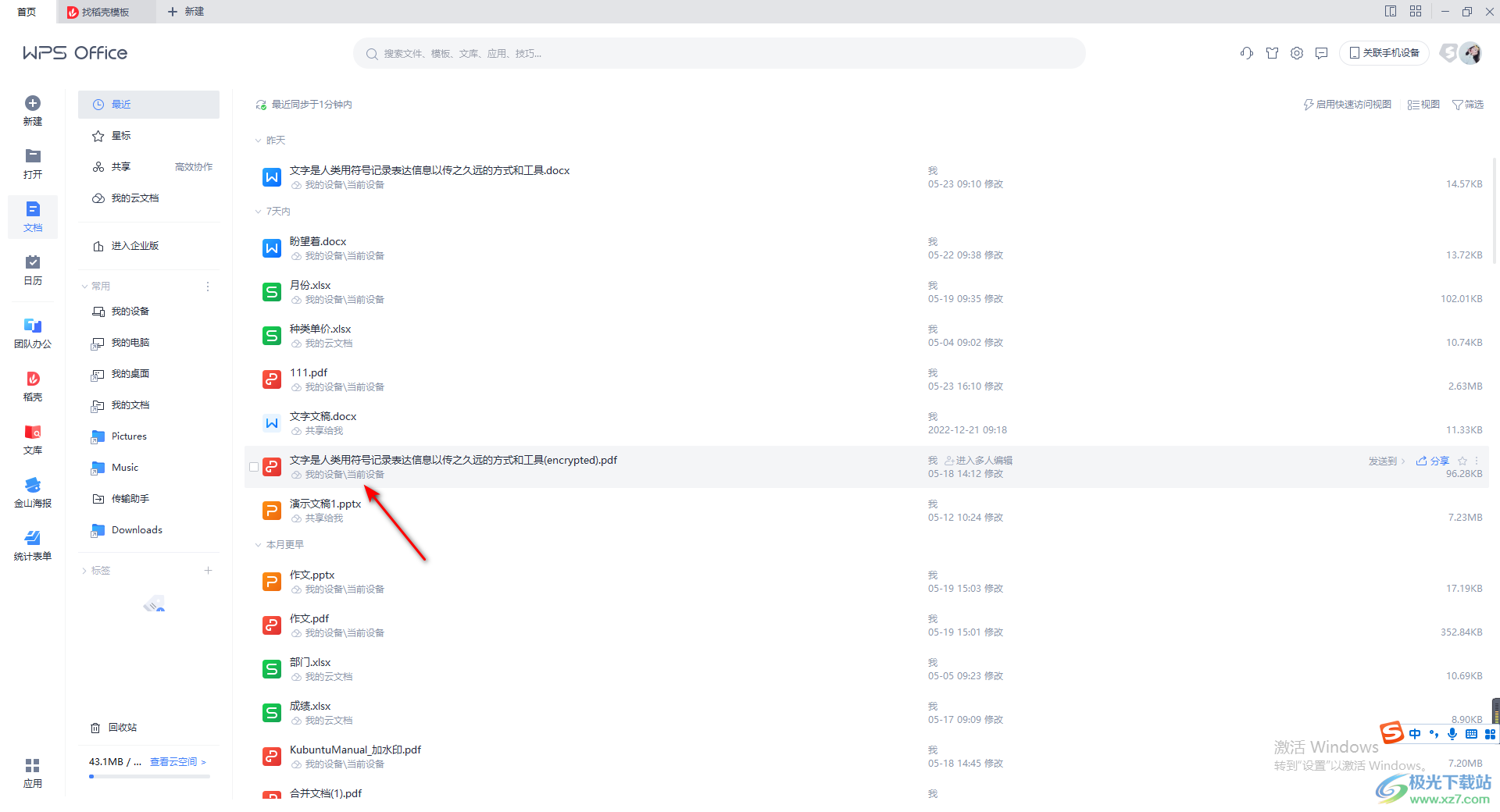
2.这时我们的文档是a4纸张显示的,我们需要进入到打印的窗口中进行相关的设置,你可以点击左上角的【打印】图标按钮打开打印窗口,或者是直接按下快捷键Ctrl+p打开打印窗口。
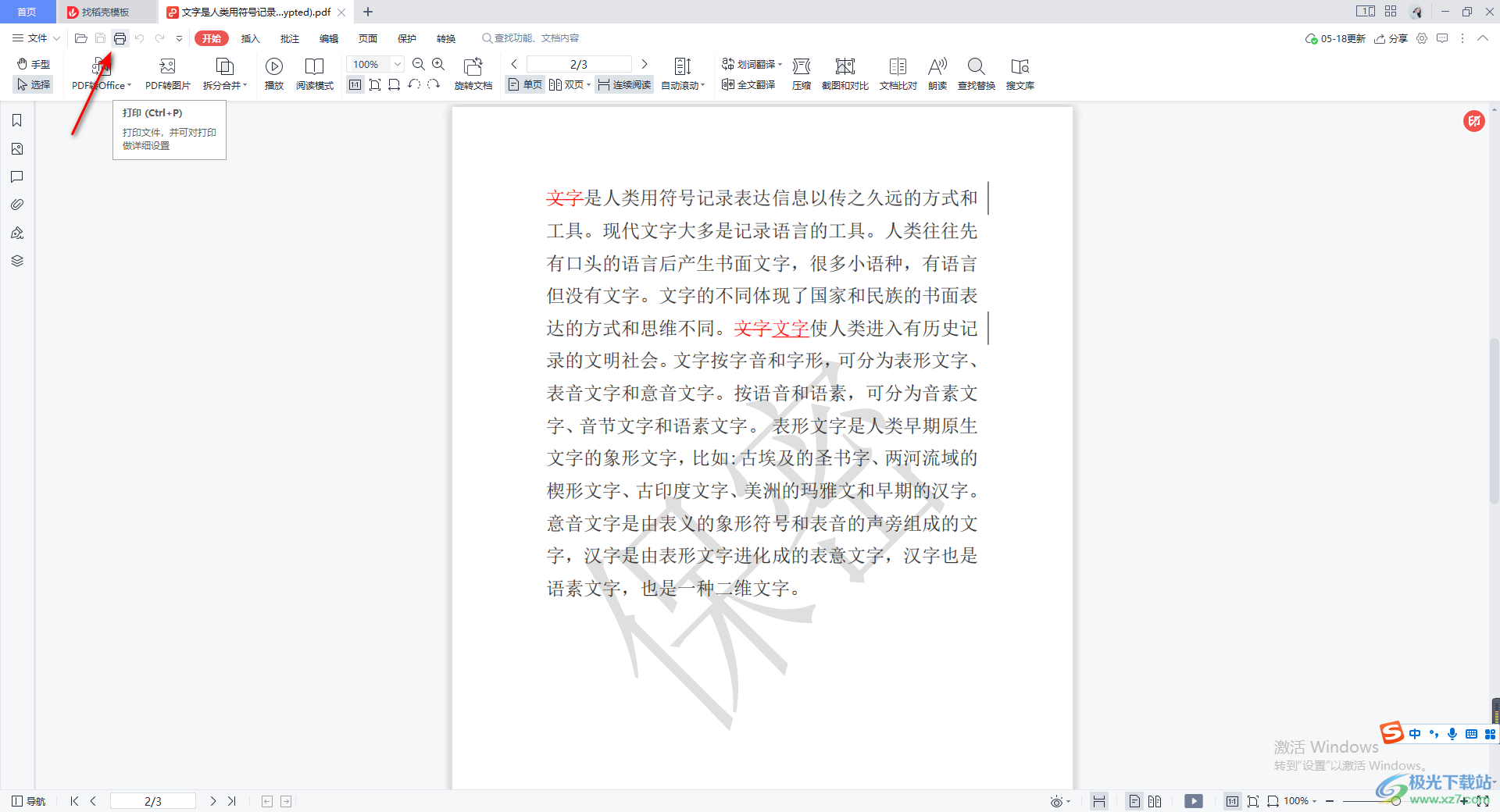
3.在打开的打印窗口中,我们将【打印方式】下的【一张多页】的选项进行点击一下,在右侧的位置就会看到我们的一张纸张有几个页面内容。
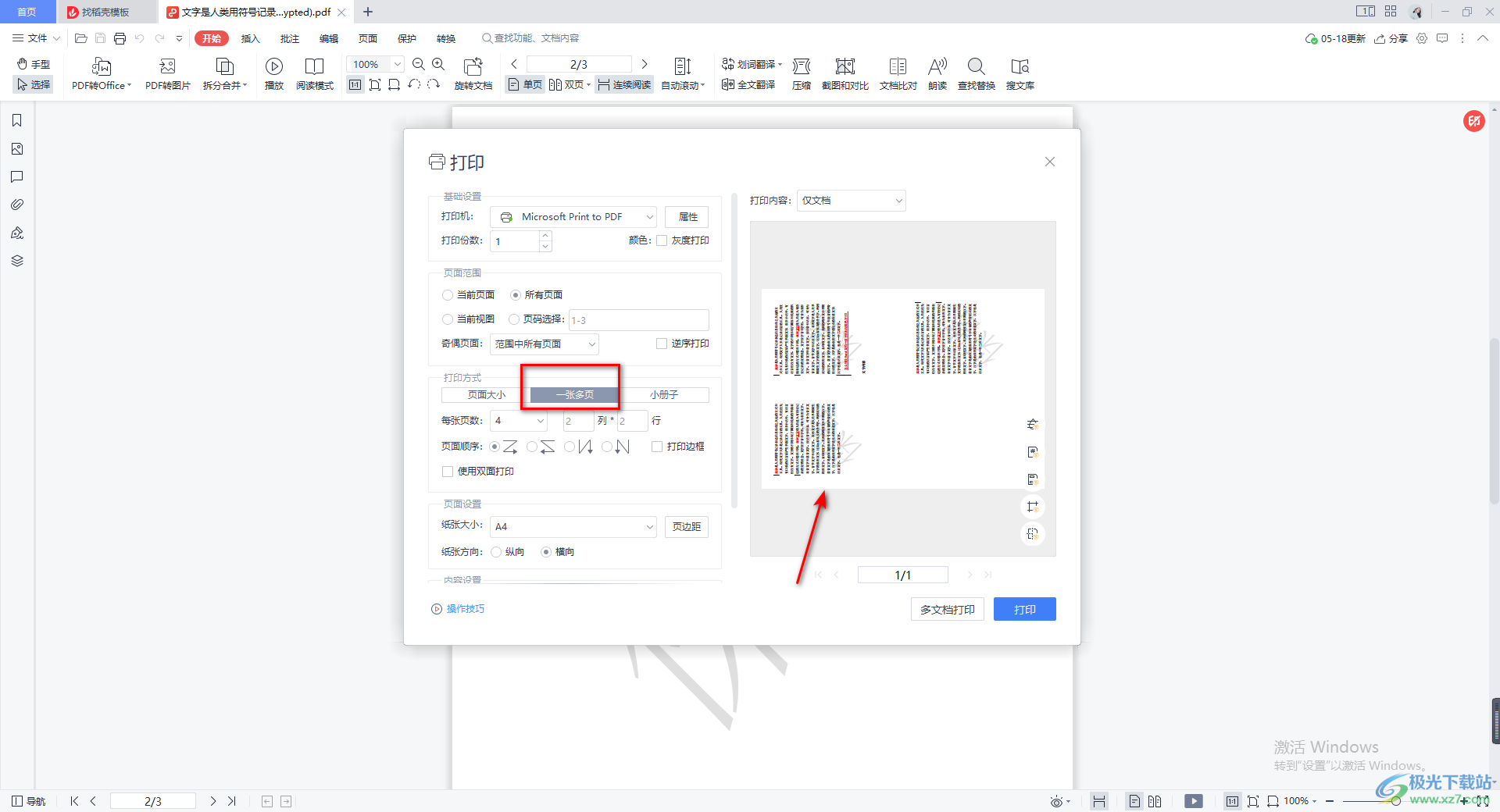
4.我们将【一页多张】选项卡下的【每张页数】的下拉按钮点击打开,这里选择【2】,那么在右侧的位置就会将一页纸张出现两页的内容对显示的,如图所示。
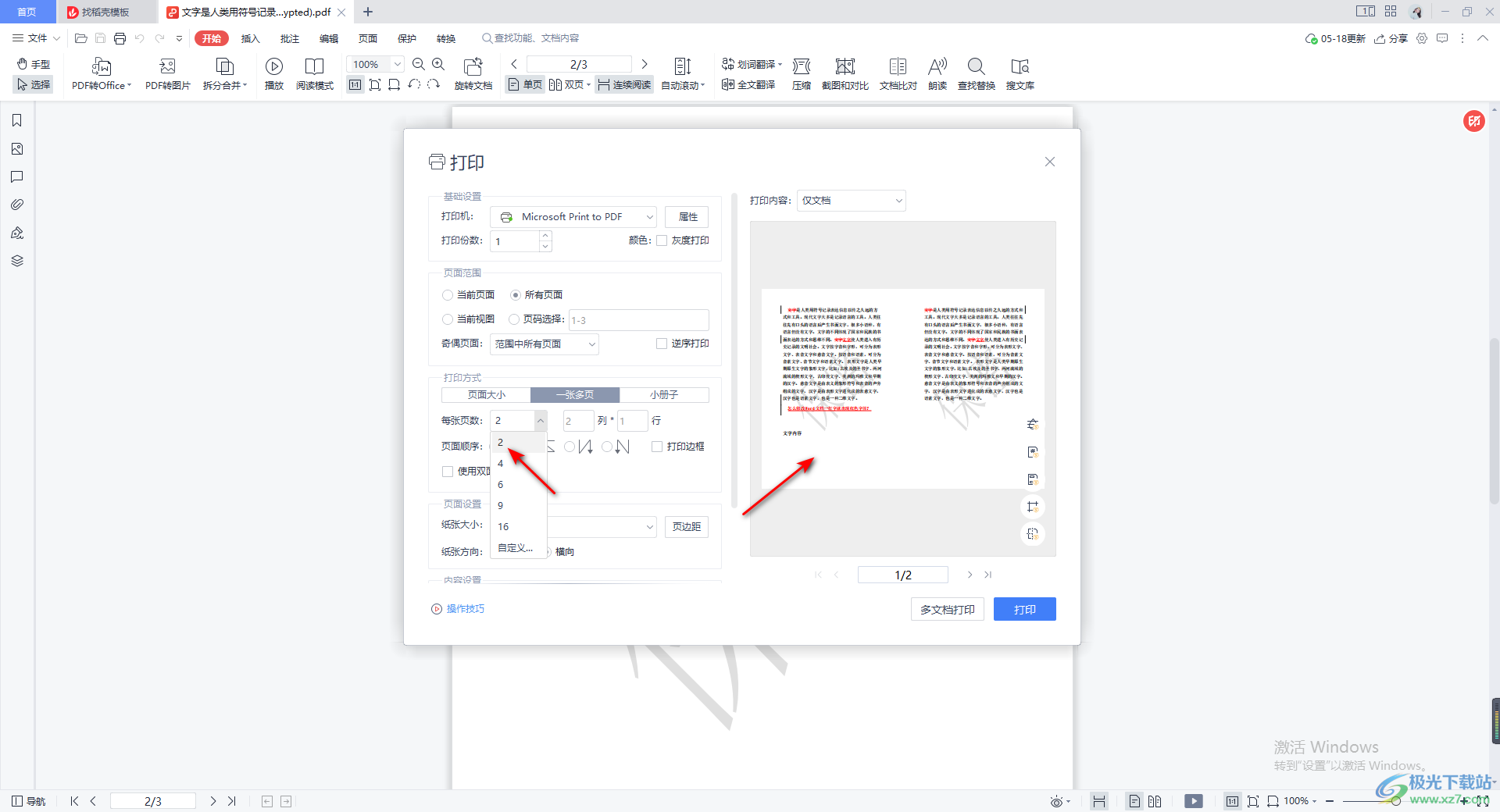
5.我们将【纸张大小】的下拉按钮点击打开,这里我们选择【a3】纸张即可。
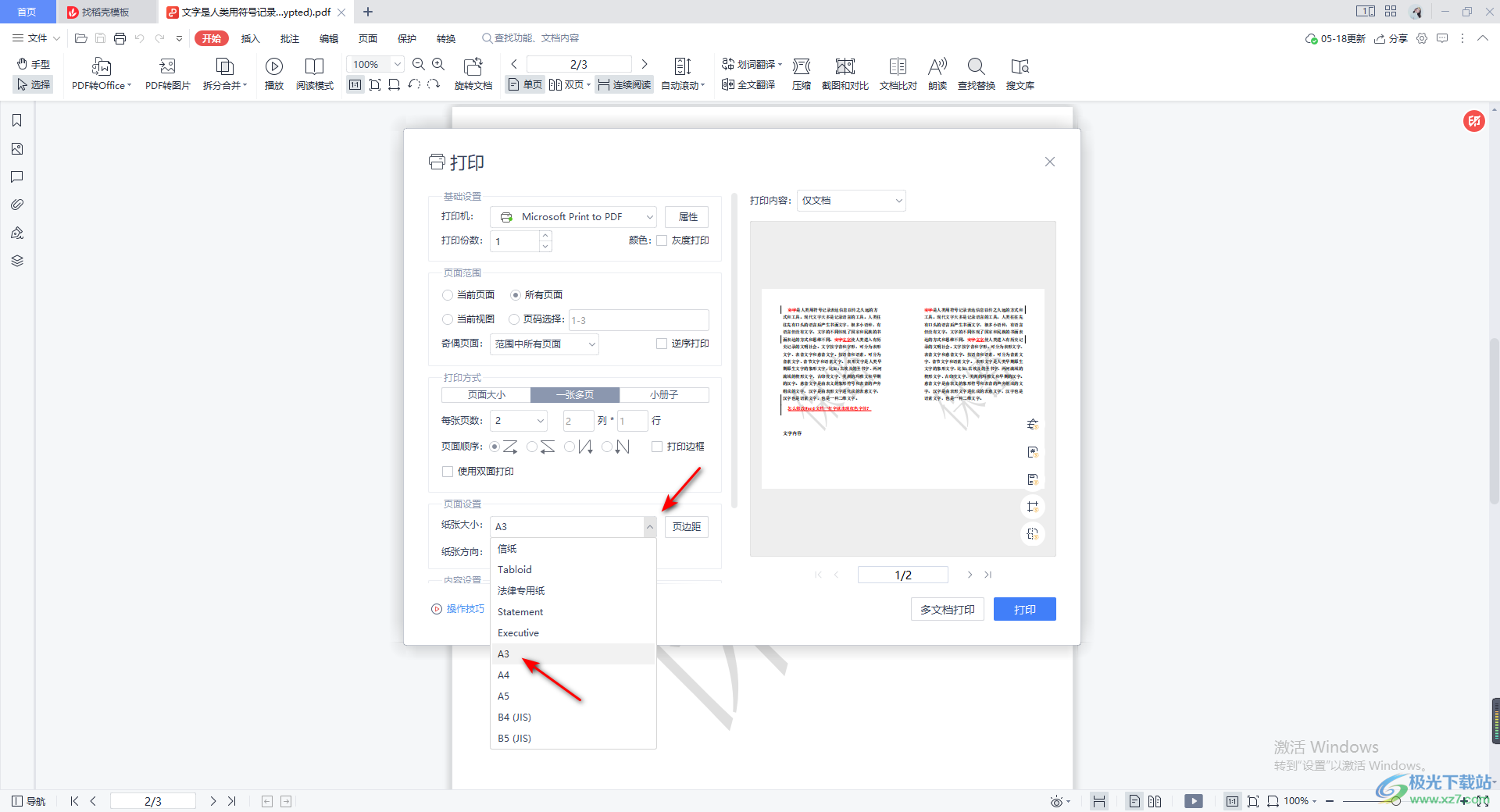
6.最后我们需要将【纸张方向】调整为【横向】即可,最后就可以单击【打印】按钮将我们调整好的文档打印出来,非常的方便。
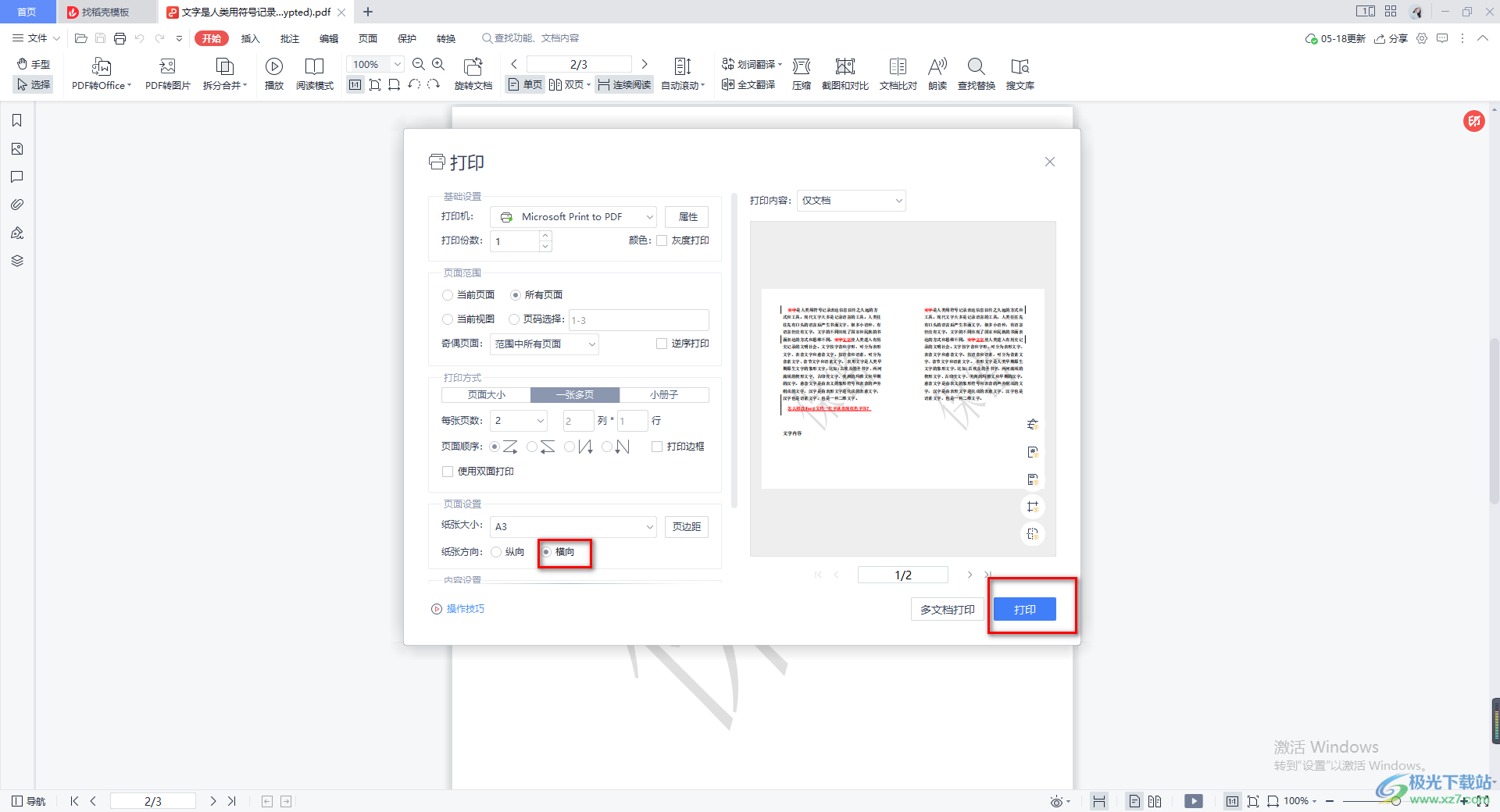
以上就是关于如何使用WPS PDF将a3分成两半打印的具体操作方法,如果你想要将自己编辑好的PDF文档设置成a3纸张,并且想要将页面内容分成两半来打印,那么我们可以按照上述方法来操作即可,只需要设置一下一张多页的页数以及纸张大小和纸张方向等,感兴趣的话可以操作试试。
